Cómo recuperar fotos borradas de teléfonos Samsung Galaxy
¿Ha borrado accidentalmente fotos de vacaciones recientes en su teléfono Samsung? Puede ser devastador, especialmente cuando aún no los ha compartido con sus amigos y familiares. No te preocupes, es muy fácil recuperar fotos borradas en tu teléfono Galaxy. Permítanos mostrarle cómo.
Recuperar fotos borradas de la Galería de Samsung
La aplicación Galería predeterminada en los teléfonos Galaxy es increíble. Es rico en características con excelentes funciones de edición y organización de fotos. La aplicación también viene con una práctica papelera de reciclaje para buscar y recuperar fotos eliminadas.
Siga los pasos a continuación para buscar y recuperar medios eliminados de la aplicación Samsung Gallery en teléfonos Galaxy.
Lee También Cómo Crear Un Código QR En 7 Sencillos Pasos
Cómo Crear Un Código QR En 7 Sencillos PasosPaso 1: Abra la aplicación Galería en su teléfono.
2do paso: Toca el menú de hamburguesas y selecciona Papelera.
Paso 3: Toque la opción Editar en la parte superior y seleccione las fotos que desea restaurar.
Paso 4: Seleccione Restaurar en la parte inferior y encontrará las mismas fotos y videos que aparecen en la carpeta correspondiente.
 No Hay Altavoces Ni Auriculares Conectados: Métodos Para Solucionarlo
No Hay Altavoces Ni Auriculares Conectados: Métodos Para SolucionarloLa aplicación le da 30 días para recuperar medios eliminados de la aplicación Samsung Gallery. Después de 30 días, la aplicación elimina permanentemente todas las fotos y videos de la papelera de reciclaje.
Recuperar fotos borradas de Google Fotos
Al igual que la aplicación Galería, la aplicación Google Fotos también viene con una Papelera de reciclaje para buscar medios eliminados. Vea cómo puede recuperar fotos eliminadas con Google Photos.
Nota: dado que Google Photos viene preinstalado en todos los teléfonos Android, el truco funciona con todos los dispositivos.
Paso 1: Abra la aplicación Google Photos en su teléfono.
2do paso: Accede al menú Biblioteca.
Paso 3: Seleccione el menú Papelera.
Lee También Cómo Recuperar La Contraseña De Windows 10
Cómo Recuperar La Contraseña De Windows 10Paso 4: Mantenga presionadas las fotos que desea recuperar. Seleccione Restaurar en la parte inferior y verá que los archivos multimedia aparecen en el álbum.
En cuanto a Google Photos, la aplicación eliminará las fotos guardadas después de 60 días en la papelera de reciclaje. Los elementos sin copia de seguridad se eliminarán después de 30 días.
Si desea recuperar fotos de respaldo, también puede usar la web de Google Photos. Este truco te ayudará a hacer el trabajo sin apartar la vista de la mesa.
Paso 1: Accede a Google Fotos en la web.
Lee También SpyHunter 5. Usabilidad, Efectividad Y Confiabilidad
SpyHunter 5. Usabilidad, Efectividad Y ConfiabilidadIr al sitio web de Google Fotos
2do paso: Seleccione Papelera en la barra lateral izquierda.
Paso 3: Seleccione las fotos y haga clic en Restaurar en la parte superior.
 Los 7 Mejores AntiMalware Para Windows
Los 7 Mejores AntiMalware Para WindowsLas mismas fotos aparecerán para usted en Google Photos en su teléfono Galaxy.
Sincronizar fotos con OneDrive
A través de una asociación entre Samsung y Microsoft, la empresa integró OneDrive directamente en la aplicación Gallery. Gracias a la integración, puedes subir fotos y videos directamente a OneDrive.
Paso 1: Abra la aplicación Galería y vaya a Configuración.
2do paso: Seleccione Sincronizar con OneDrive.
Paso 3: Debe conectar su cuenta de Microsoft a la aplicación Galería.
Lee También Cómo Activar Windows Defender Directiva De Grupo
Cómo Activar Windows Defender Directiva De GrupoPaso 4: Después de conectar con éxito la cuenta de Microsoft, verá opciones adicionales para sincronizar archivos multimedia en la configuración de la Galería.
Paso 5: Active Sincronización automática y seleccione Álbumes para sincronizar.
En el siguiente menú, seleccione los álbumes de la Galería que desea sincronizar con la plataforma en la nube de Microsoft.
En el menú "Sincronizar con", seleccione Solo Wi-Fi para que la aplicación Galería no consuma muchos datos móviles.
La aplicación Galería ahora cargará los álbumes seleccionados a la plataforma OneDrive. Incluso si elimina fotos por accidente, puede encontrarlas en la web de OneDrive.
Sincronizar fotos con Google Fotos
Google Photos es una delicia para usar con medios guardados en la nube. De esa manera, puede acceder a sus medios en todas las plataformas, usar funciones como Cuenta de socio y más.
Paso 1: Abre Google Photos en tu teléfono Samsung.
2do paso: Toca tu foto de perfil en la parte superior y ve a la configuración de Google Fotos.
Paso 3: Vaya a Copia de seguridad y sincronización y active la palanca en el siguiente menú.
Ahora no tiene que preocuparse por eliminar fotos del almacenamiento local de su teléfono. Ya están guardados en la nube.
Recupera tus preciados recuerdos
Ya sea que prefiera la aplicación Galería predeterminada o Google Photos en su teléfono Galaxy, no le llevará más de un minuto recuperar las fotos eliminadas. Para evitar esta situación en el futuro, debe habilitar la función de sincronización y cargar todos los archivos multimedia en Google Photos o OneDrive.
Si quieres conocer otros artículos parecidos a Cómo recuperar fotos borradas de teléfonos Samsung Galaxy puedes visitar la categoría Informática.

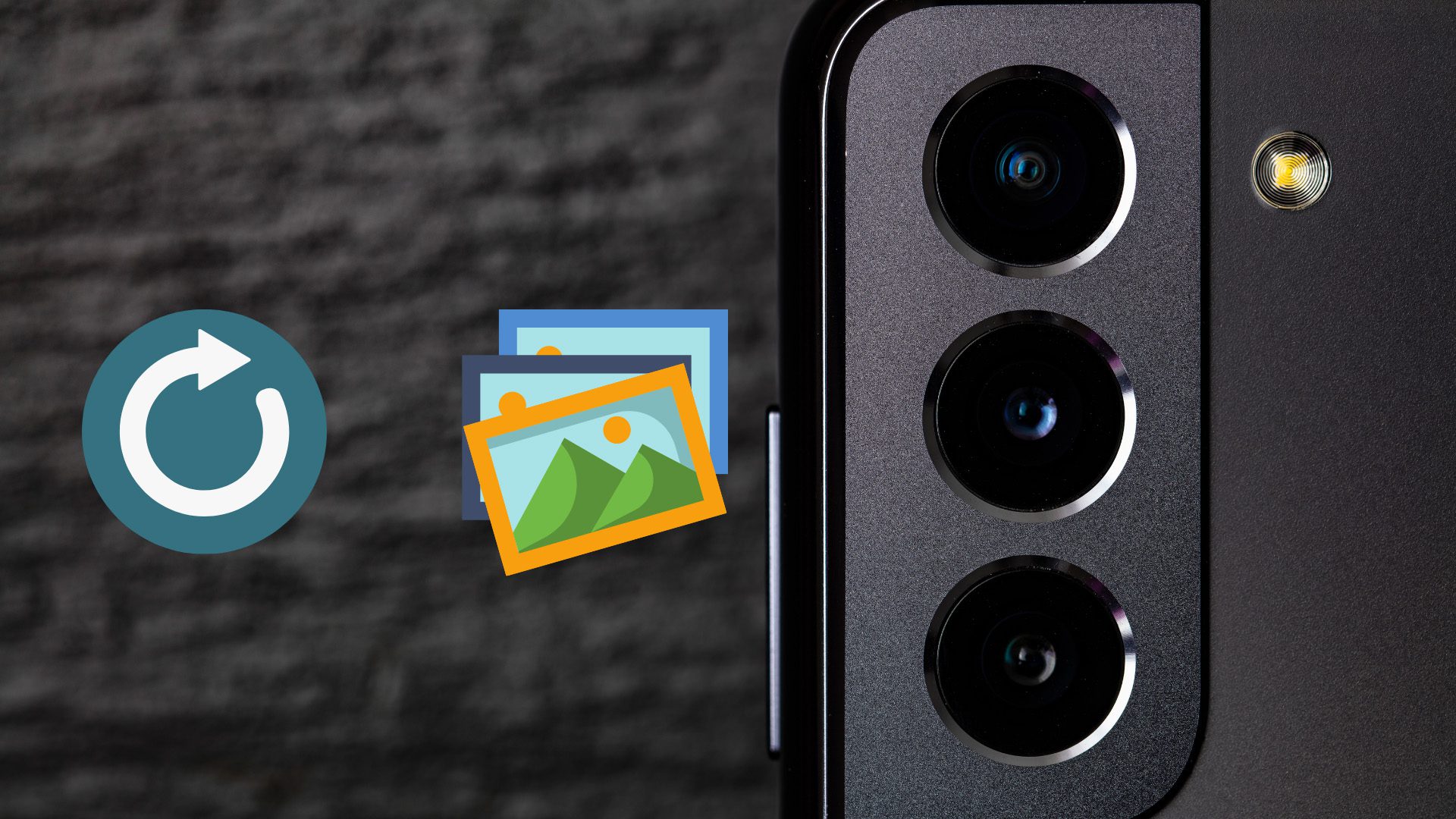
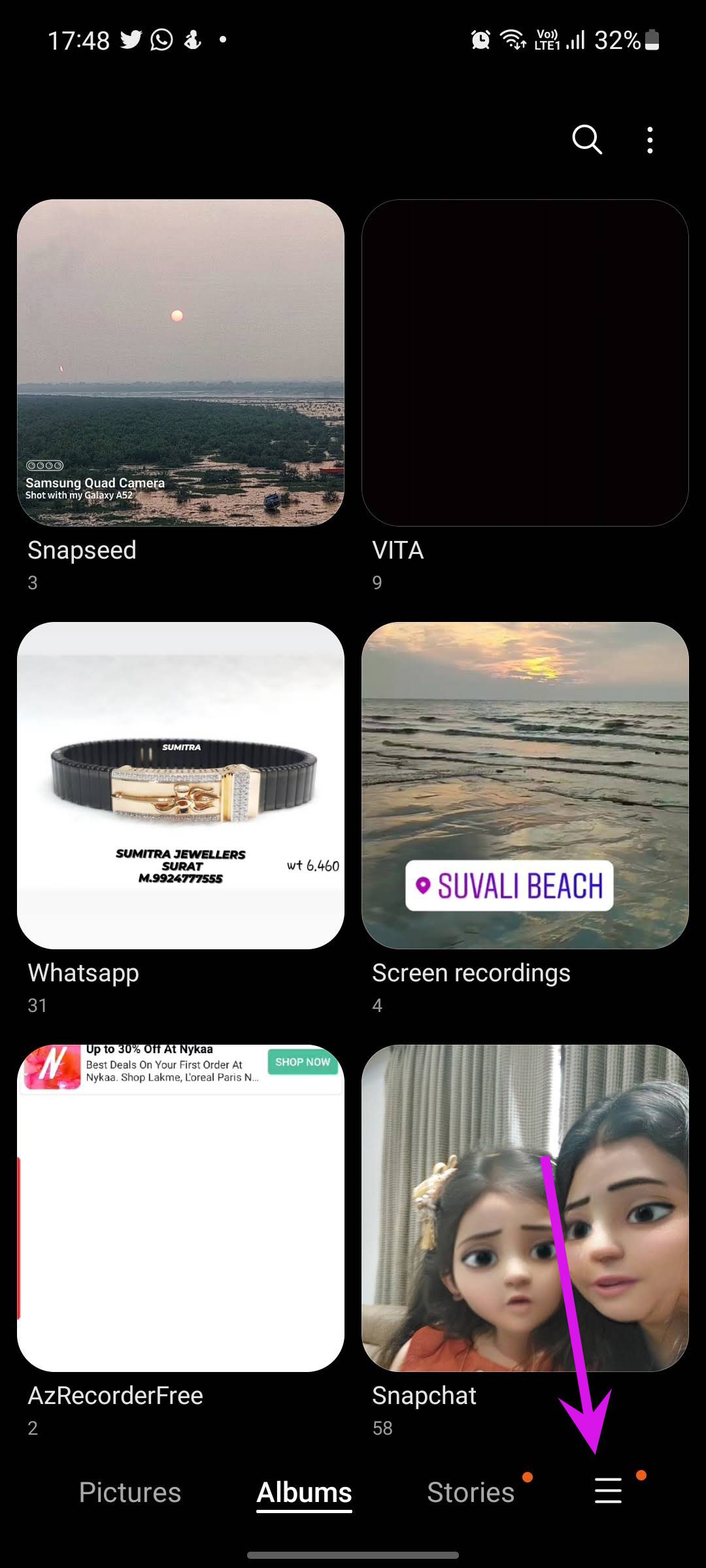
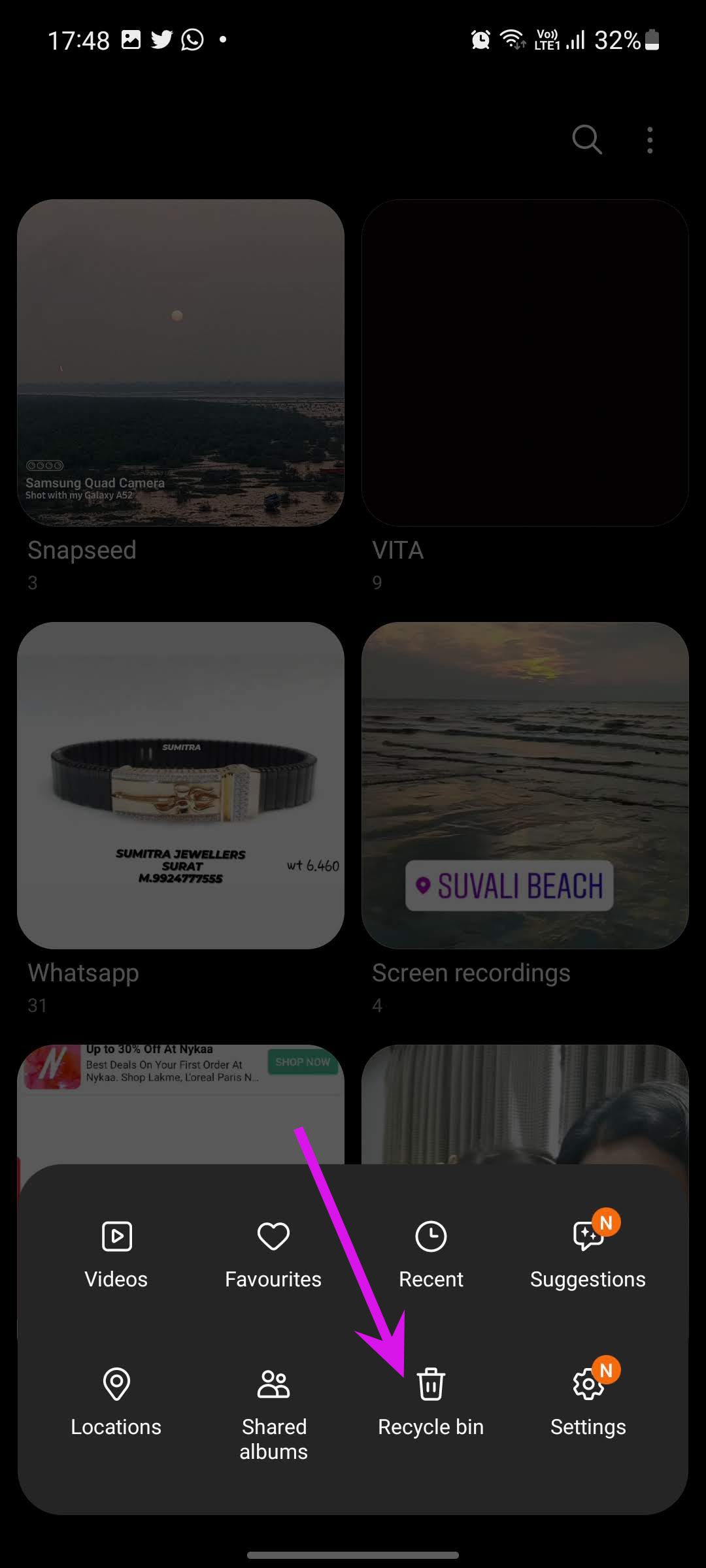
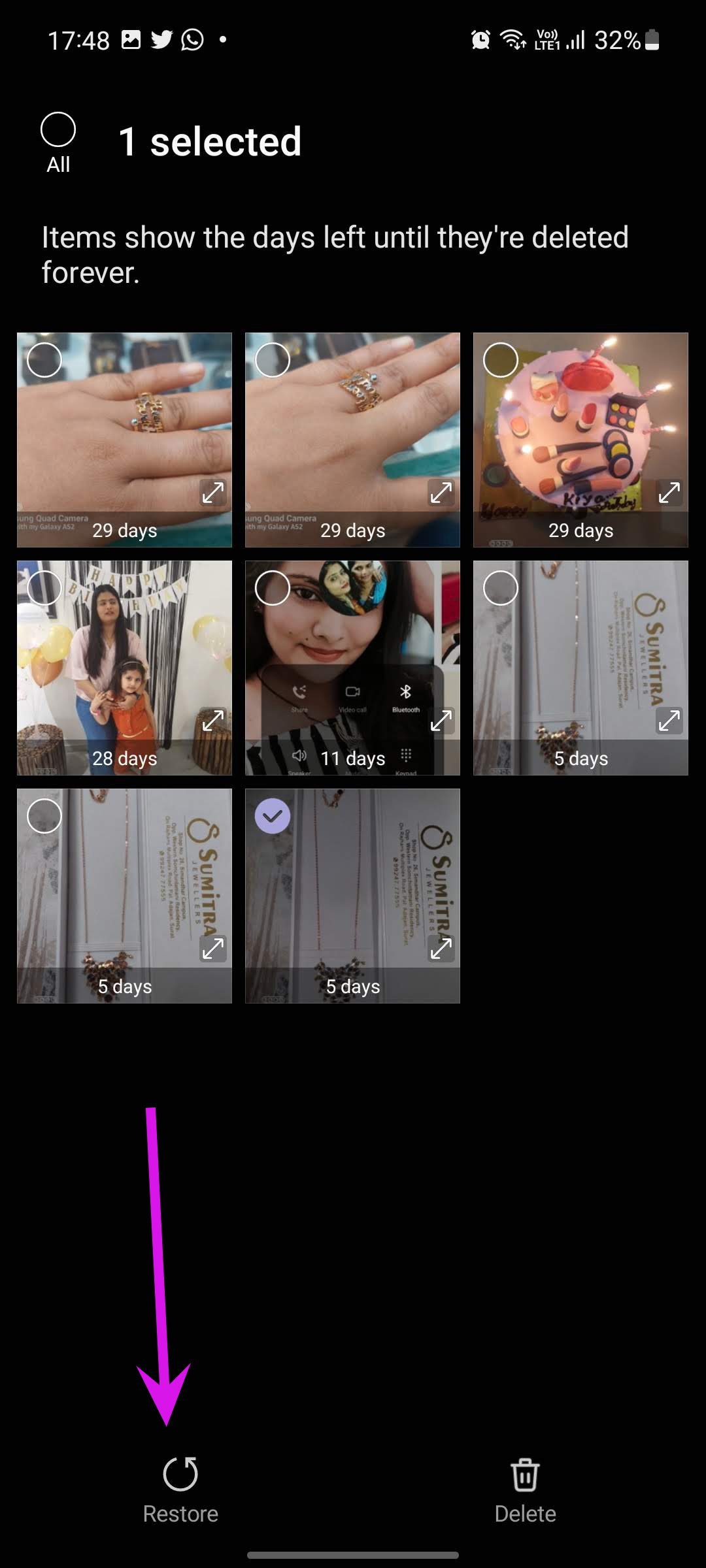
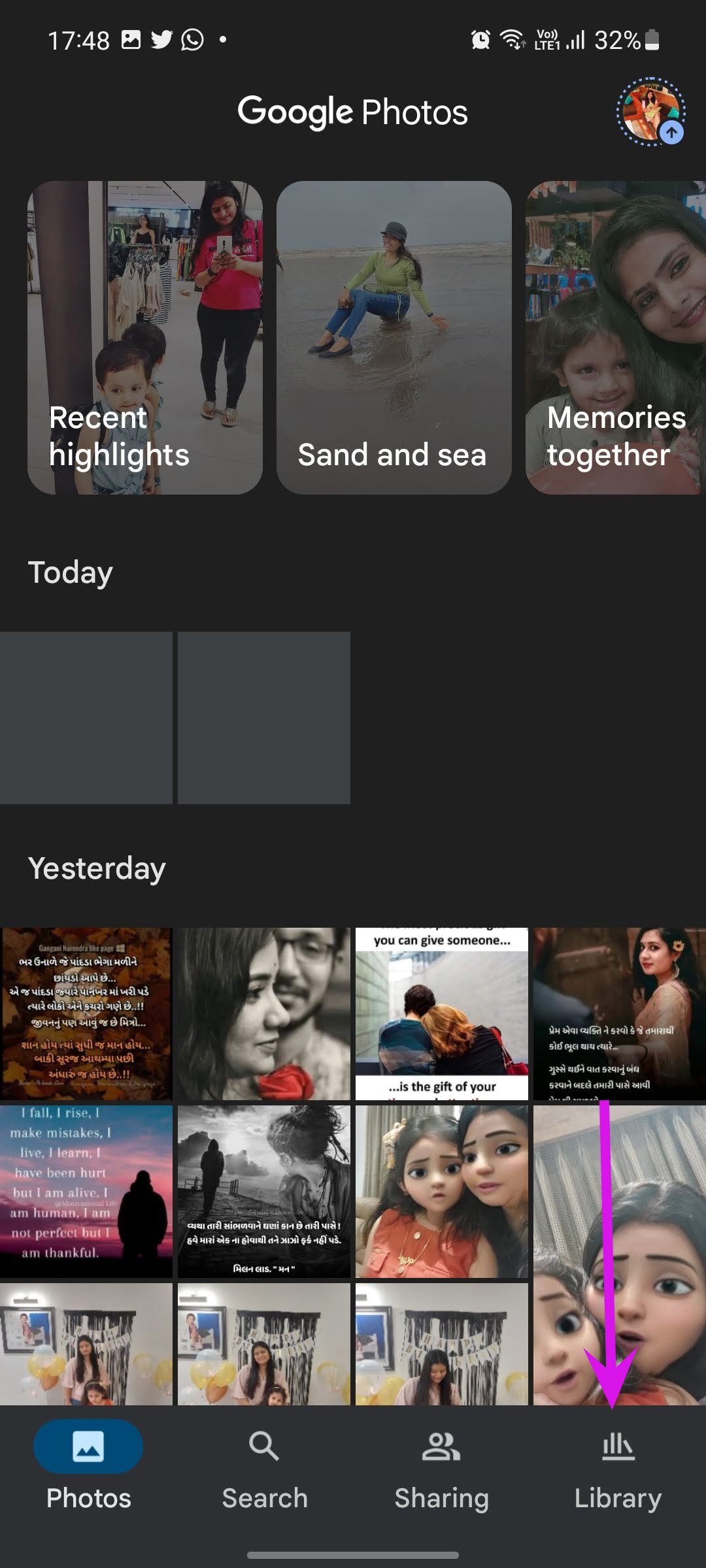
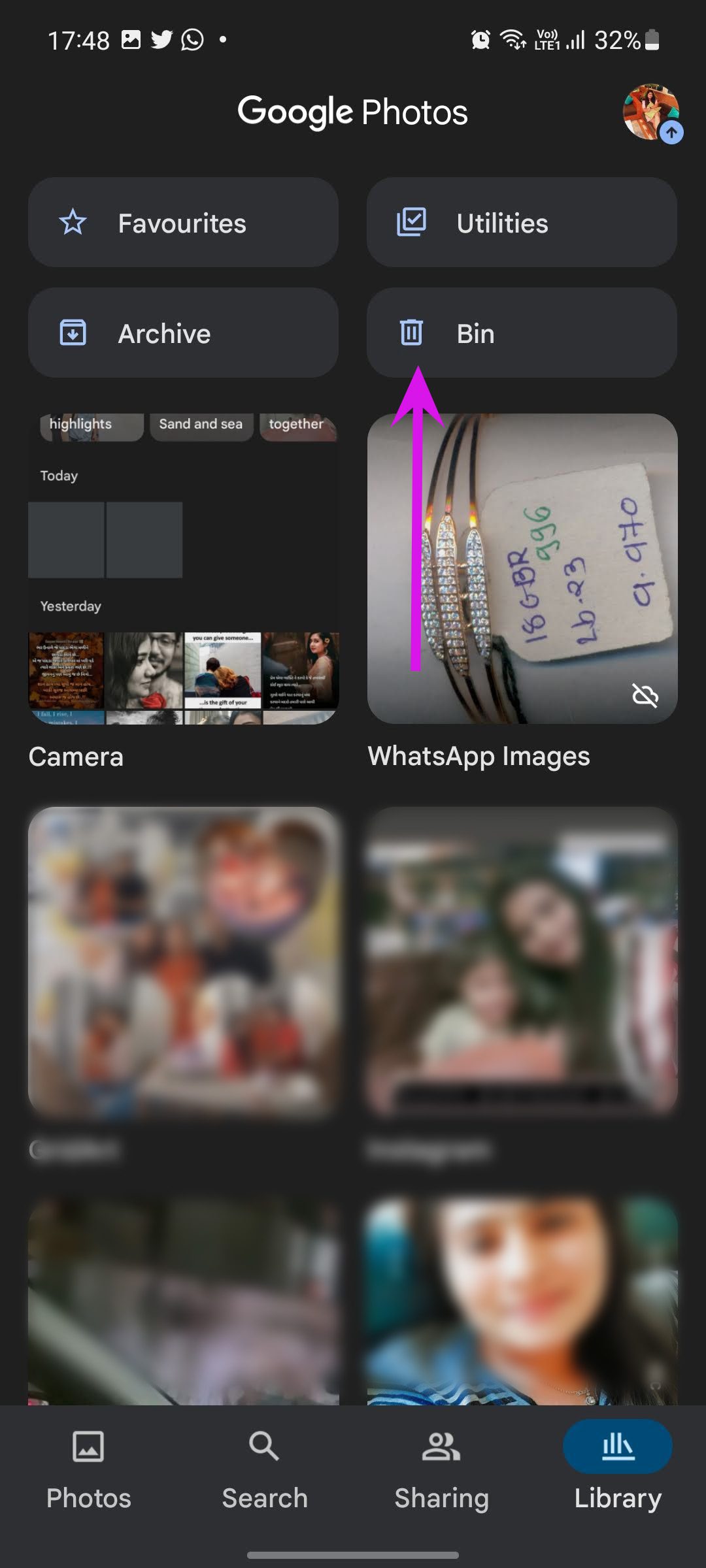
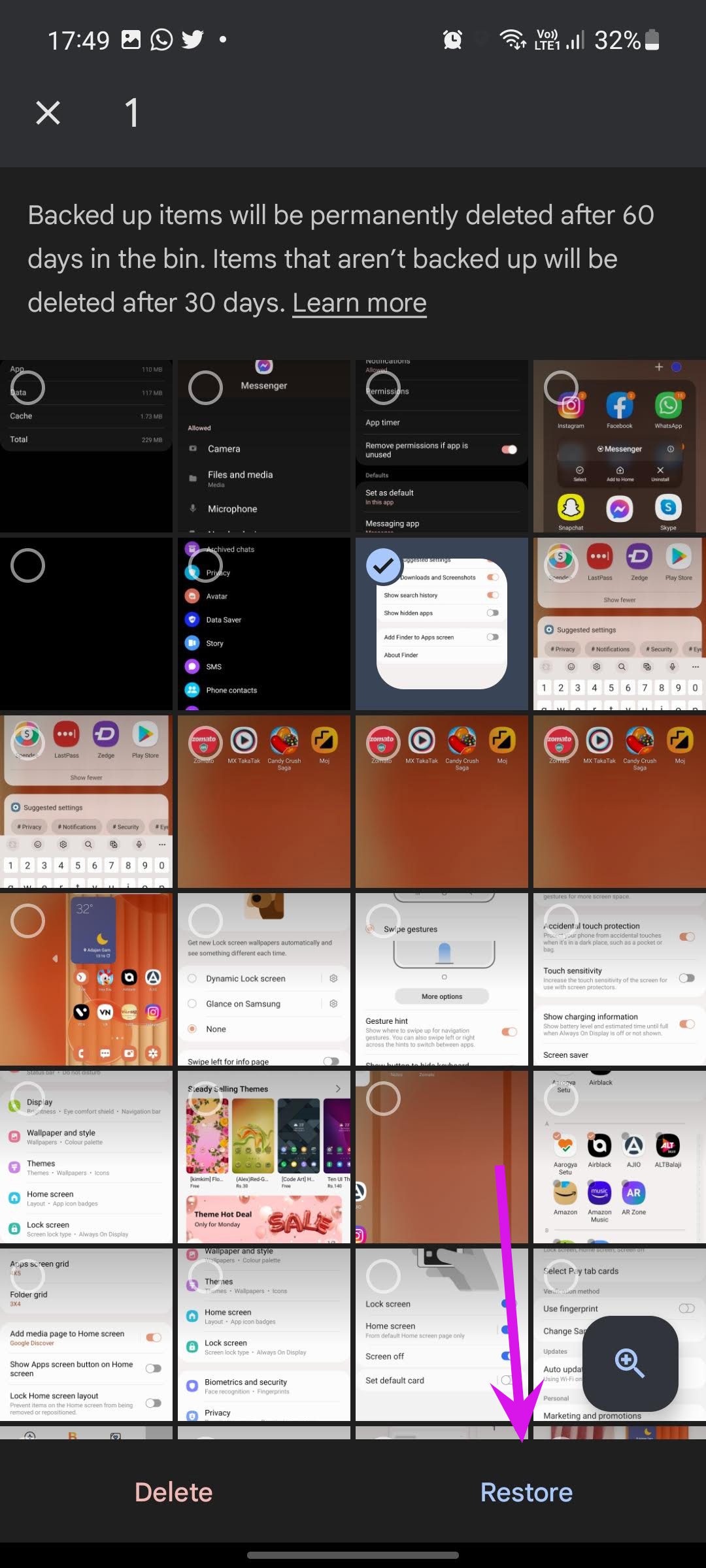
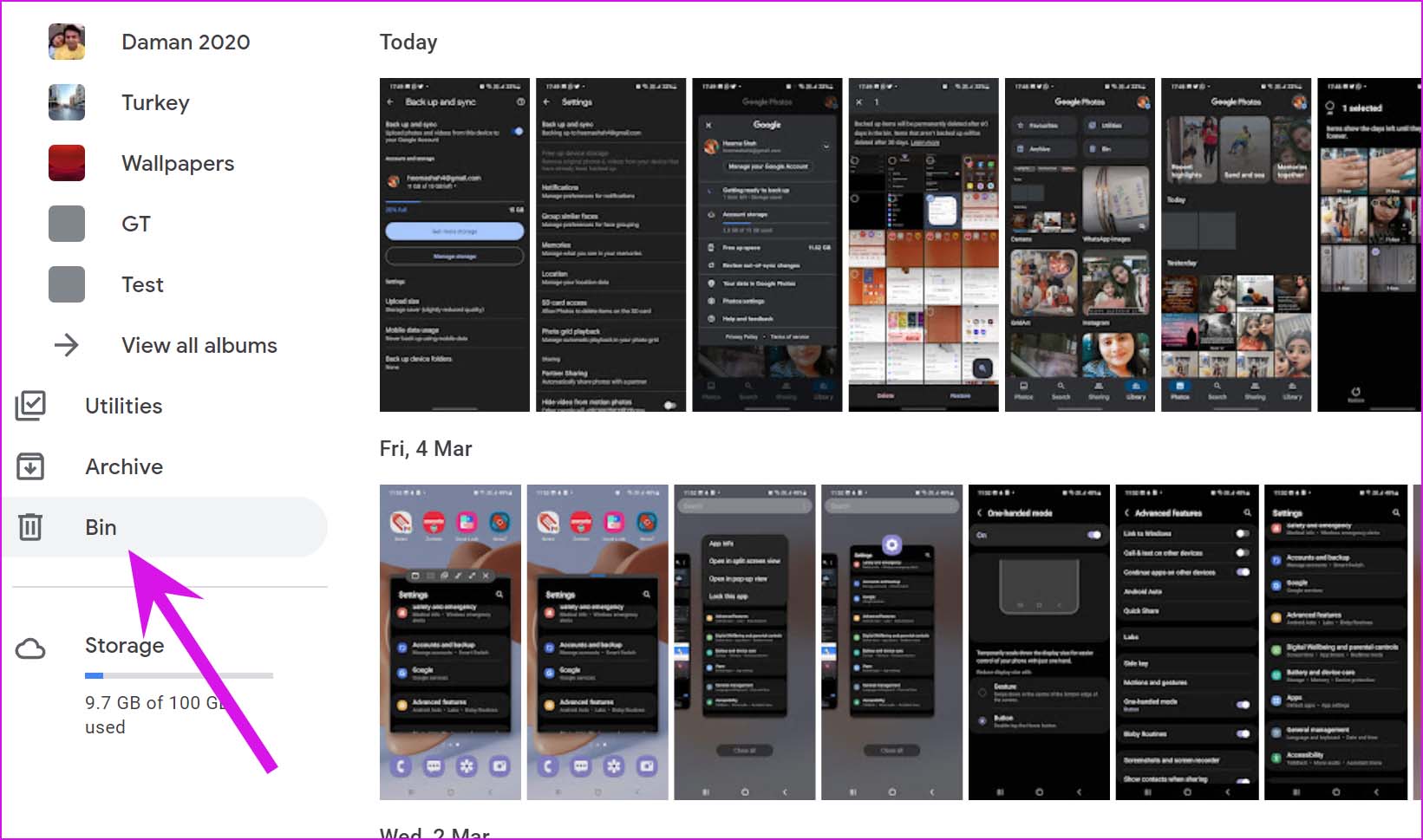
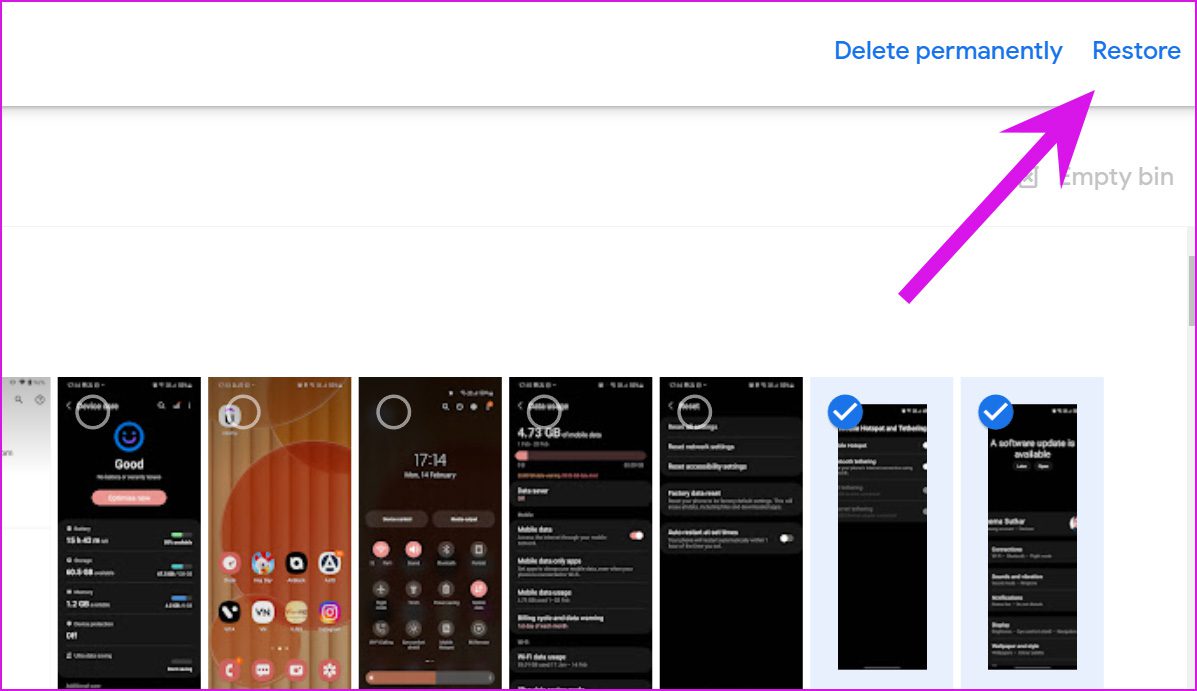
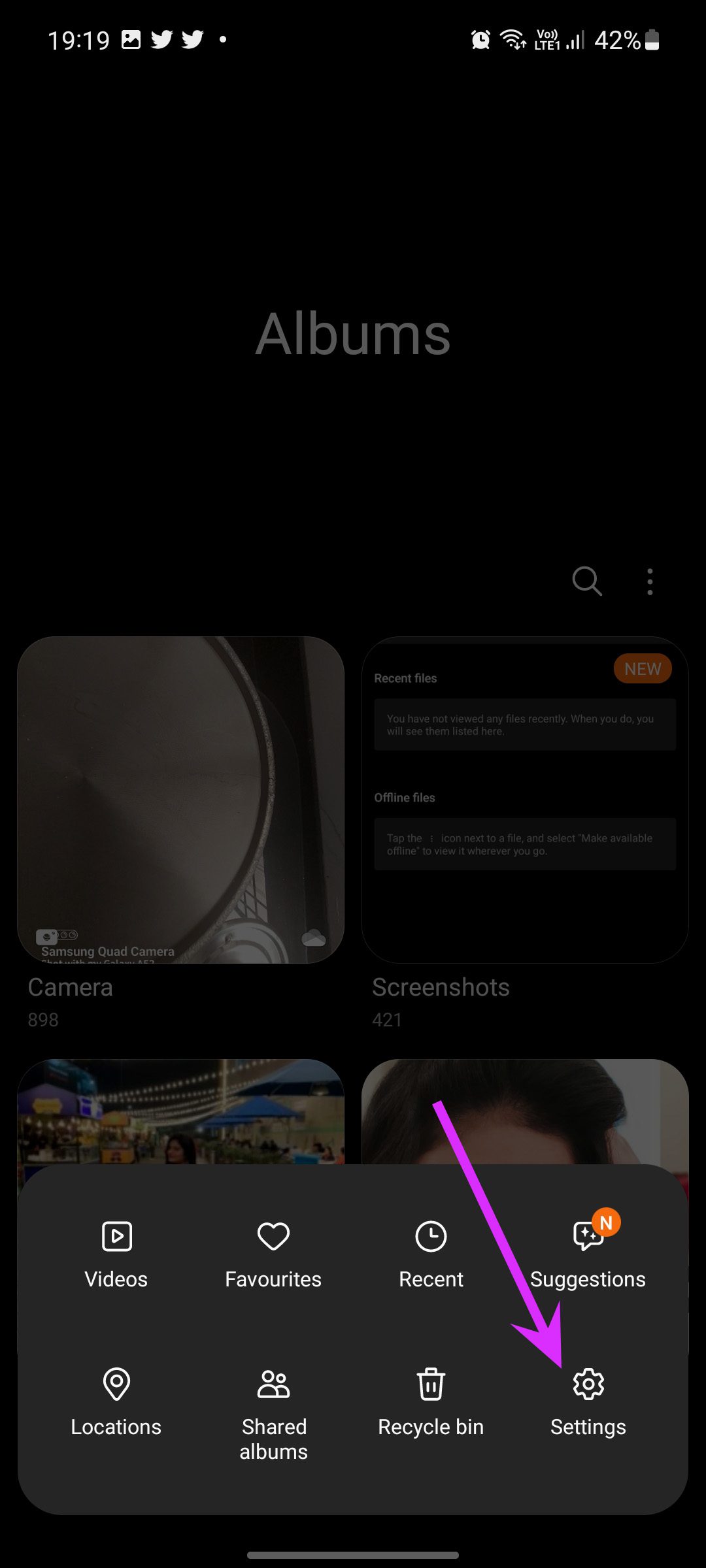
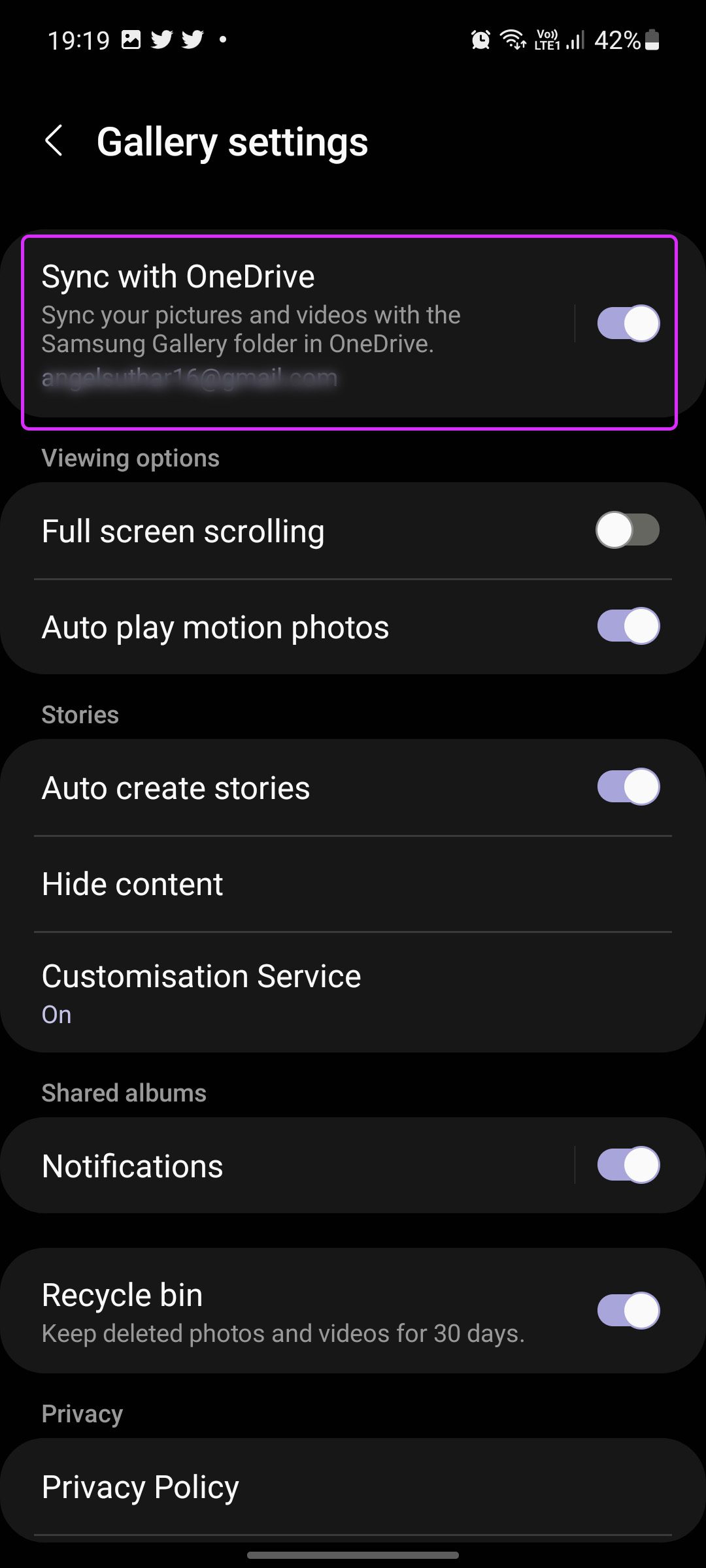
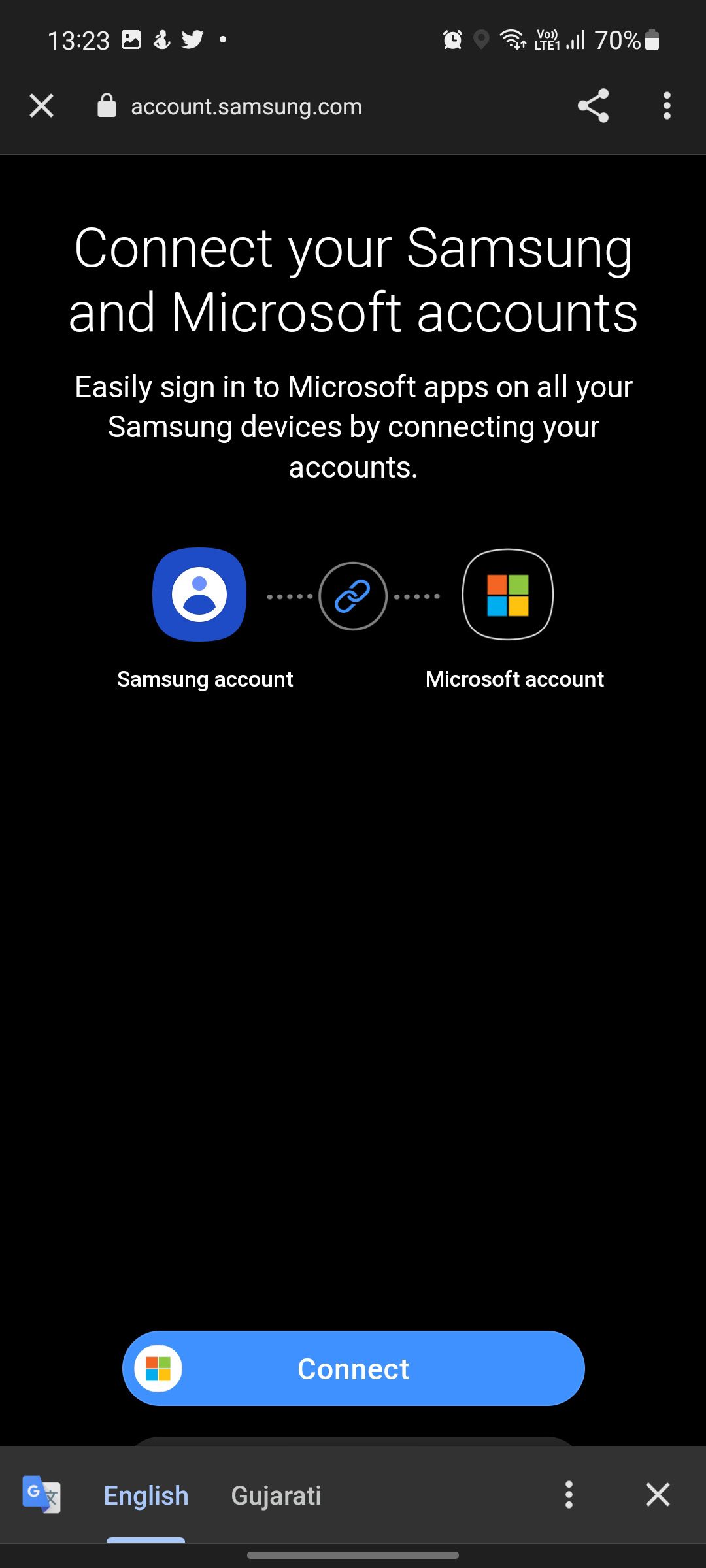
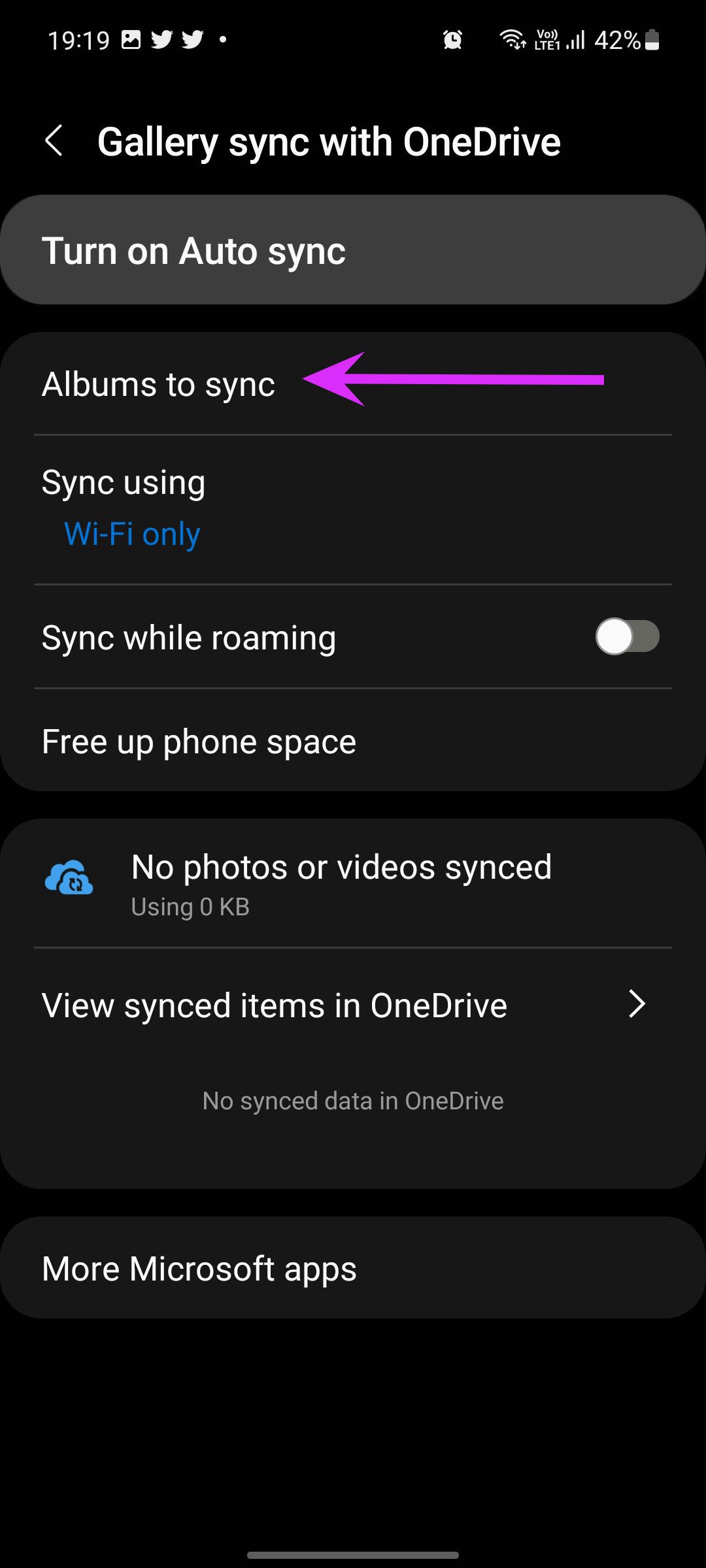
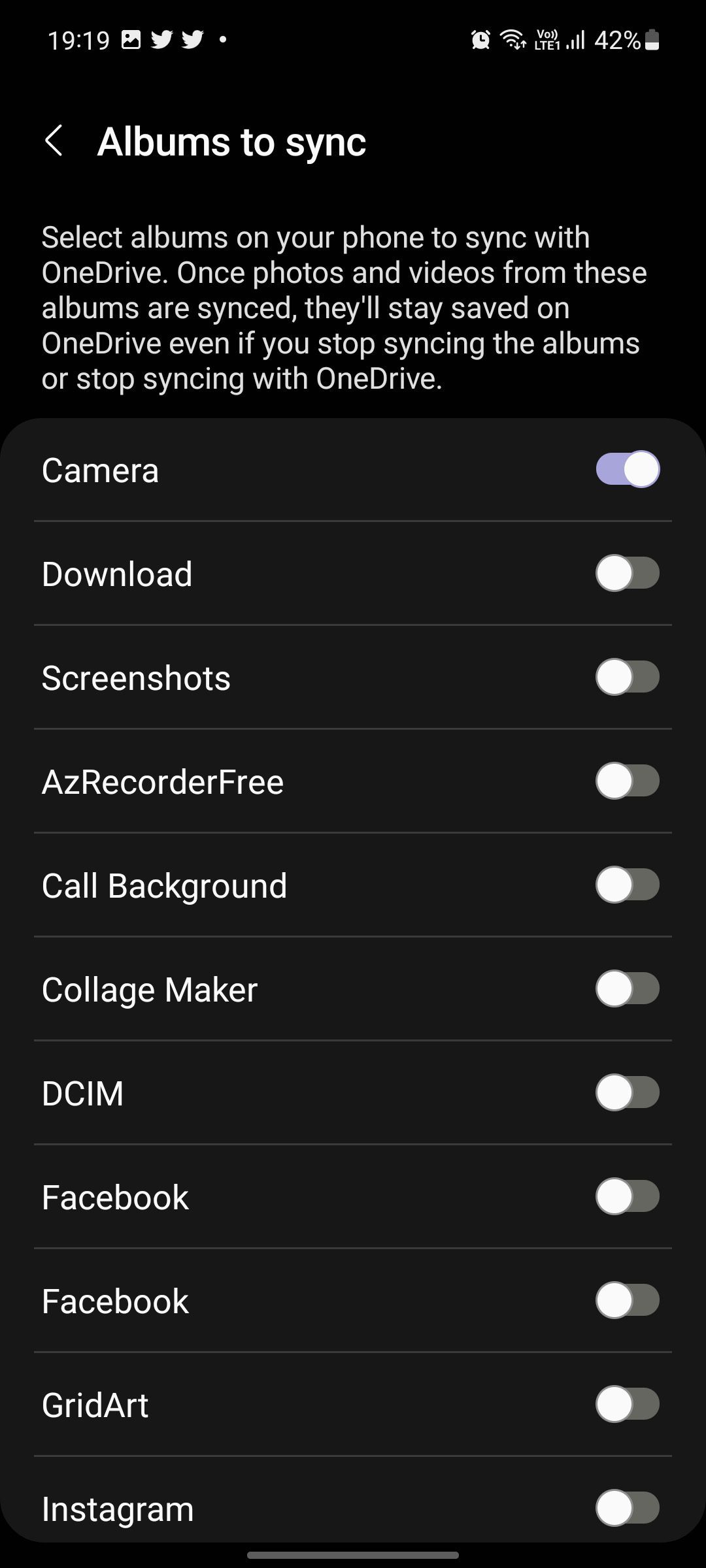
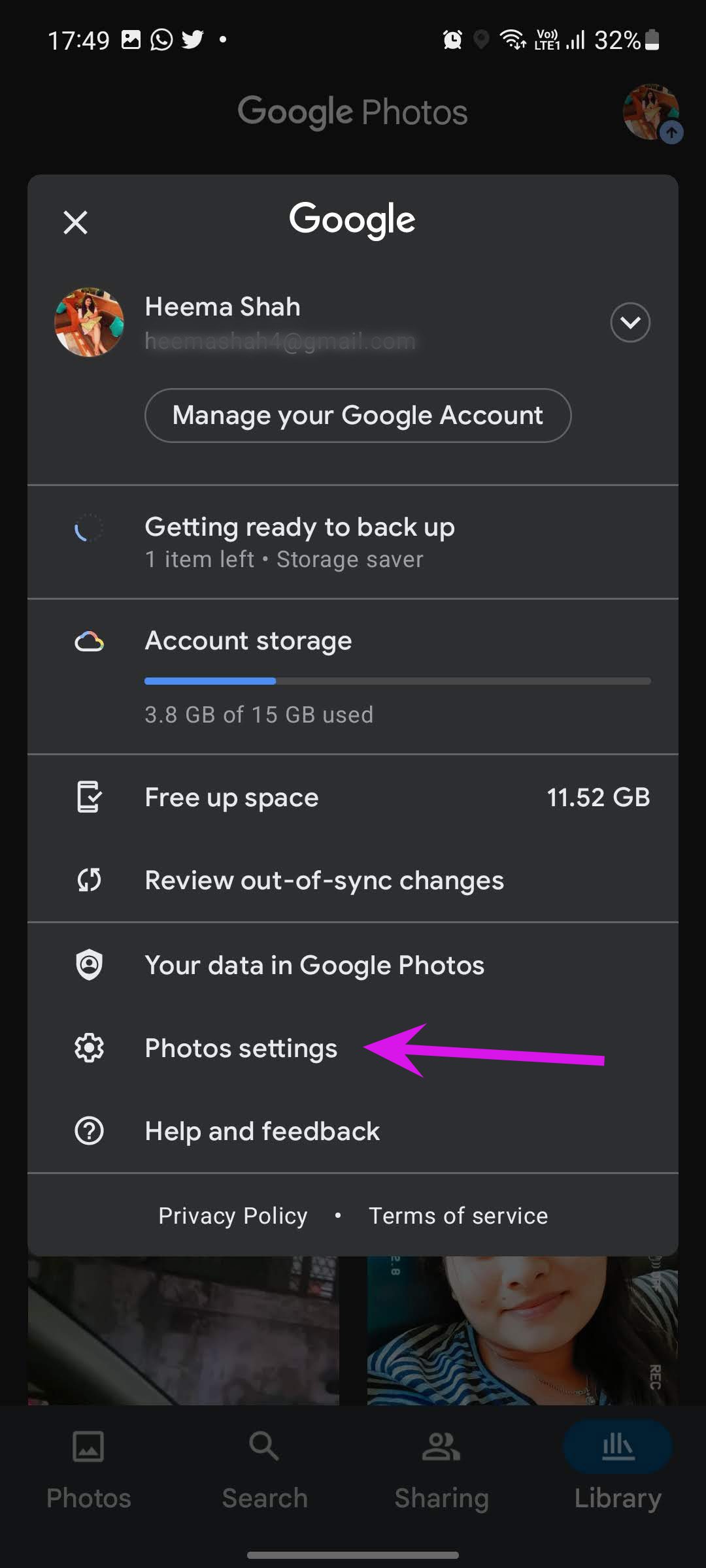
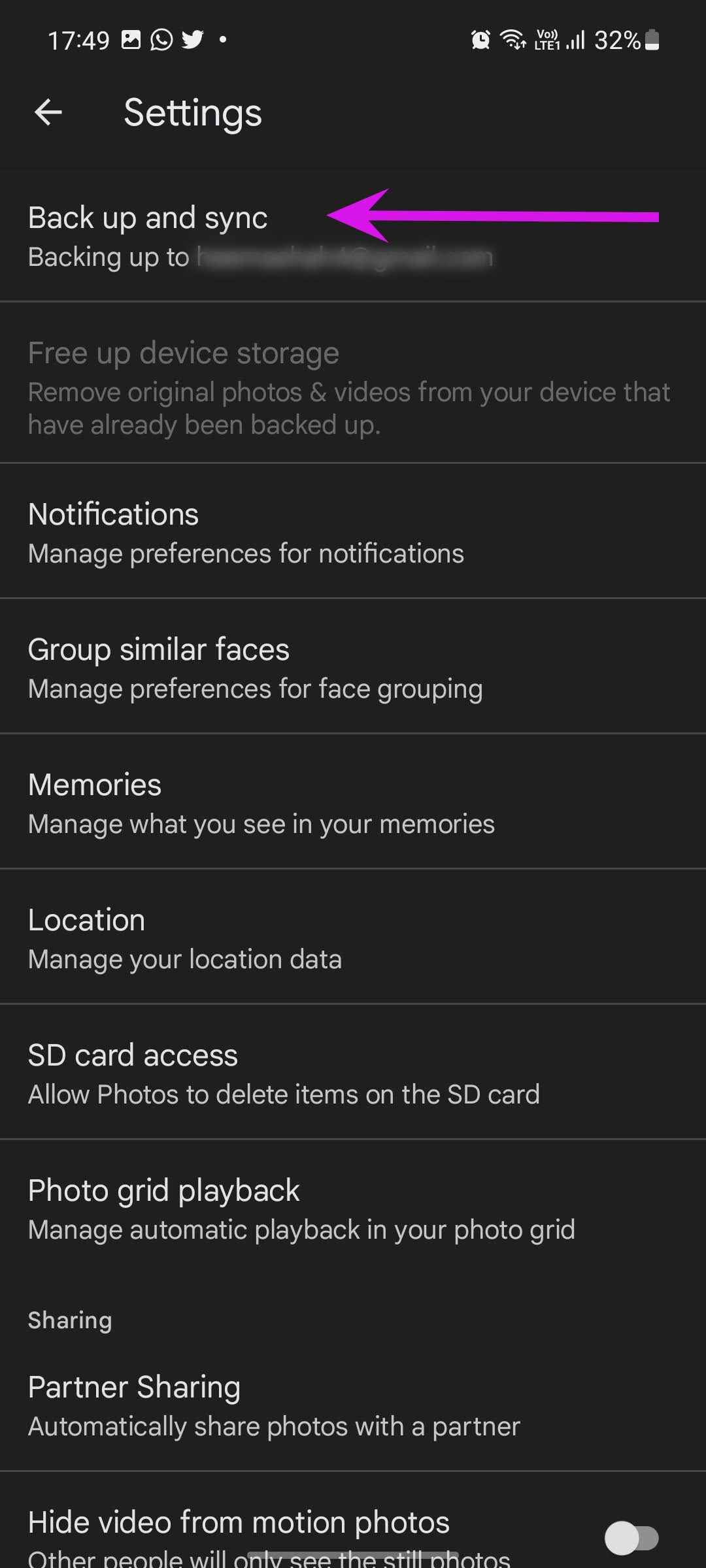
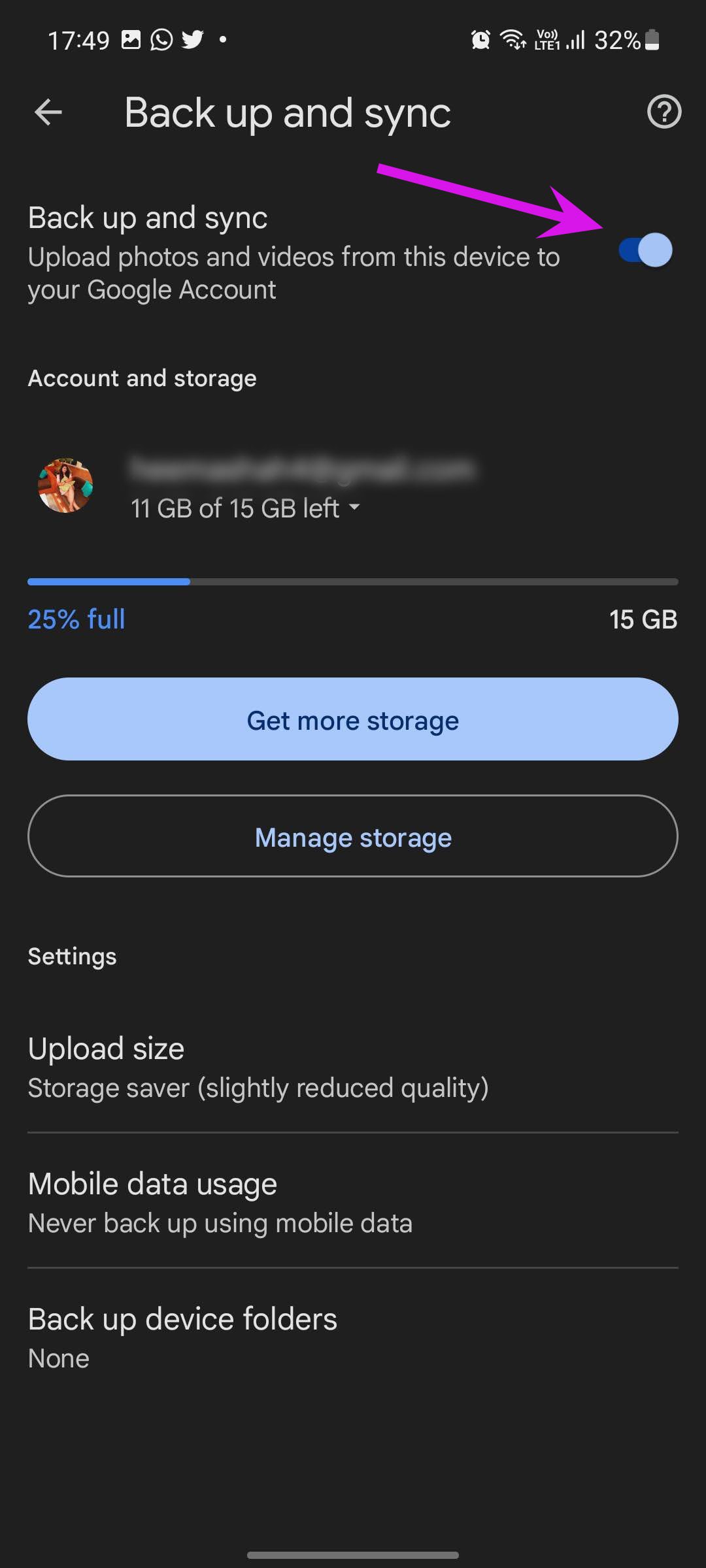
TE PUEDE INTERESAR